-
管理(旧版控制台)
-
This content has been machine translated dynamically.
Dieser Inhalt ist eine maschinelle Übersetzung, die dynamisch erstellt wurde. (Haftungsausschluss)
Cet article a été traduit automatiquement de manière dynamique. (Clause de non responsabilité)
Este artículo lo ha traducido una máquina de forma dinámica. (Aviso legal)
此内容已经过机器动态翻译。 放弃
このコンテンツは動的に機械翻訳されています。免責事項
이 콘텐츠는 동적으로 기계 번역되었습니다. 책임 부인
Este texto foi traduzido automaticamente. (Aviso legal)
Questo contenuto è stato tradotto dinamicamente con traduzione automatica.(Esclusione di responsabilità))
This article has been machine translated.
Dieser Artikel wurde maschinell übersetzt. (Haftungsausschluss)
Ce article a été traduit automatiquement. (Clause de non responsabilité)
Este artículo ha sido traducido automáticamente. (Aviso legal)
この記事は機械翻訳されています.免責事項
이 기사는 기계 번역되었습니다.책임 부인
Este artigo foi traduzido automaticamente.(Aviso legal)
这篇文章已经过机器翻译.放弃
Questo articolo è stato tradotto automaticamente.(Esclusione di responsabilità))
Translation failed!
管理(旧版控制台)
启动管理控制台
- 登录您的 Citrix Cloud 帐户。
- 在 Workspace Environment Management (WEM) 服务磁贴中,单击 管理.
- 在 概述点击 管理服务 或单击 管理 标签。
配置部署
使用 管理 选项卡配置 WEM 设置。
- 单击左下窗格中的项目以显示其子部分。
- 单击 subsection items 以使用适当的内容填充主窗口区域。
- 根据需要更改配置。 有关您可以使用的设置的信息,请参阅 用户界面描述(旧版控制台)
开始使用 WEM 服务
-
验证代理是否已正确配置。
- 从 公用事业 WEM 服务的选项卡。
- 在代理安装期间安装代理并配置 Citrix Cloud Connector。
- 重新启动代理主机以完成安装。
-
将代理主机添加到配置集。
- 在此控制台中,选择或创建要向其添加代理主机的配置集。
- 导航到 Active Directory 对象 > 用户 ,然后单击 加 以添加用户或用户组。
- 导航到 Active Directory 对象 > 机器 ,然后单击 添加 OU 或 添加对象 以添加代理主机。
-
根据需要在此控制台中配置设置。
- 要优化用户环境以获得更好的性能,请导航到 系统优化 并配置 CPU 和内存管理以及 Citrix 优化器等设置。
- 要配置用户配置文件,请导航到 策略和配置文件 以及配置 Profile Management 和其他设置。
- 要控制用户活动,请导航到 安全 并配置应用程序安全性和权限提升等设置。
- 要创建操作,请导航到 行动. 操作包括管理组策略设置、应用程序、打印机、网络驱动器等。 用 作业 使操作对用户或用户组可用。
导入建议的设置
注意:
如果您有多个配置集,则需要为每个配置集导入建议的设置。
您可以将 Citrix 推荐的设置导入到配置集中,然后根据需要调整和应用这些设置。 建议的设置随 WEM 代理包一起提供。 要下载包,请转到 Citrix 云 > WEM 服务 > 公用事业.
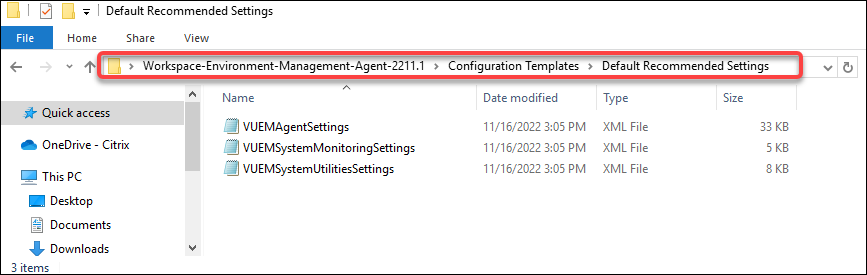
要导入推荐的设置,请使用 恢复,位于控制台的功能区中。 在开始之前,请先将默认推荐设置上传到 WEM。 看 上传文件.
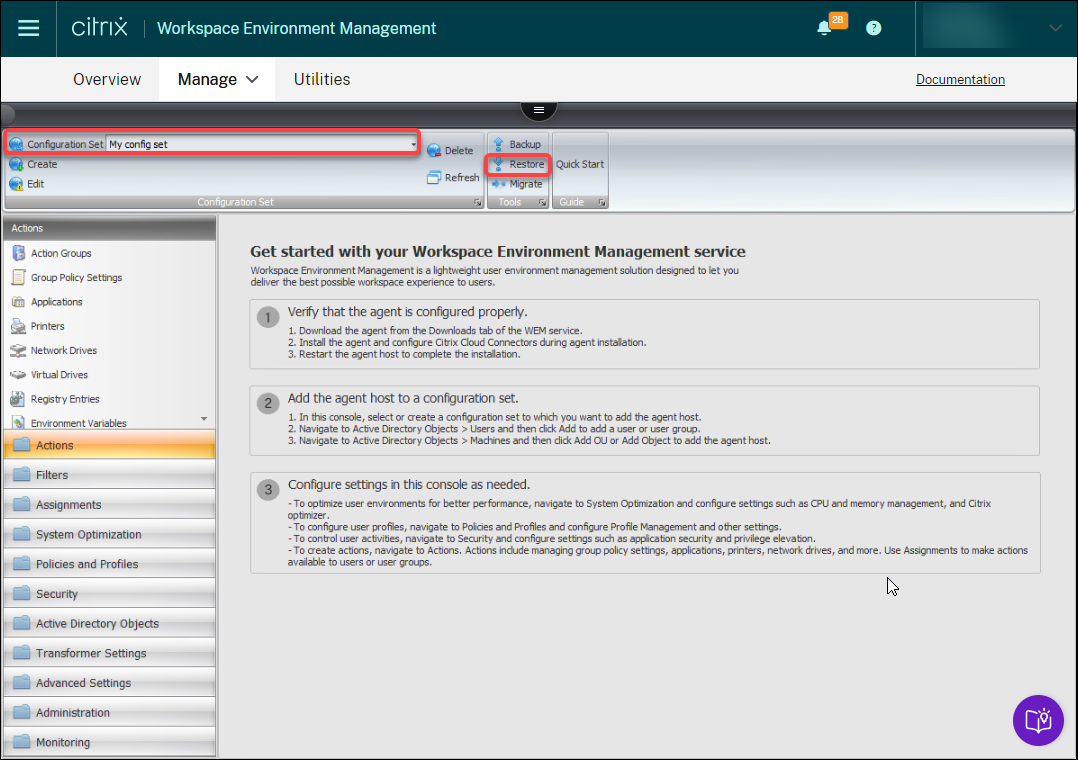
-
在目标配置集下,单击 恢复. 出现恢复向导。
-
在 选择要恢复的内容 页面上,选择 设置 ,然后单击 下一个.
-
在 恢复设置 页面上,单击 下一个.
-
在 源 页面上,选择
默认上传文件夹以从中恢复设置。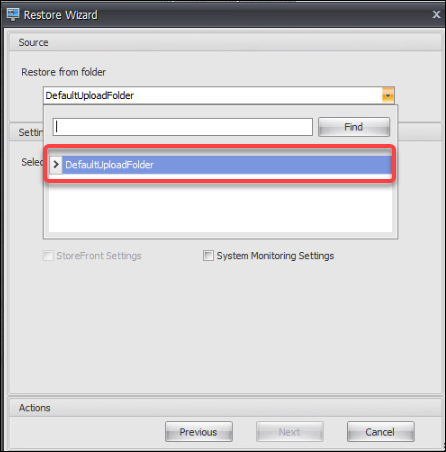
-
在 源 页面上,选择 系统优化设置, 代理配置设置和 系统监控设置,然后单击 下一个.
注意:
这三个选项允许您导入所有 Citrix 推荐的设置。 例如, 系统优化设置 option 允许您将基本系统优化设置应用于配置集。 基本设置包括 CPU 峰值保护、自动防止 CPU 峰值和智能 CPU 优化。
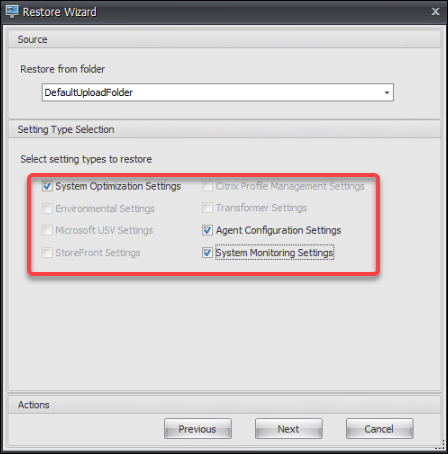
-
在 恢复设置处理 页面上,单击 恢复设置 以开始导入。
-
点击 是的 以确认操作。
-
点击 完成。
除了建议的设置外,WEM 代理包还包括以下设置:
-
Environment Lockdown 示例 > VUEMEnvironmental设置. 使用此文件导入 环境设置. 为此,请重复上述步骤,并注意以下事项:
- 在 源 页面上,选择 环境设置.
-
示例应用程序 > VUEM 应用程序. 使用此文件导入示例 应用. 为此,请重复上述步骤,并注意以下事项:
-
在 选择要恢复的内容 页面上,选择 行动 ,然后单击 下一个.
-
在 源 页面上,选择 应用.
-
在 操作选择 页面上,选择要导入的操作。
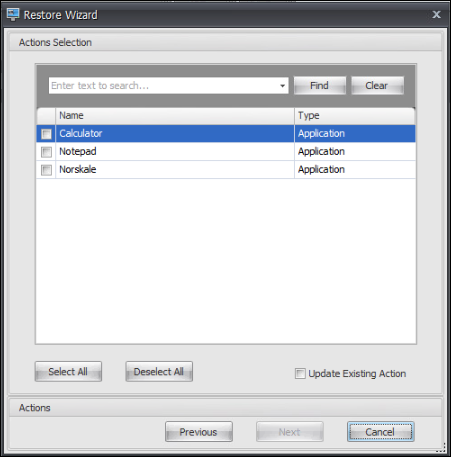
-
在 还原操作处理 页面上,单击 恢复操作 以开始导入。
-
注意:
以下是 WEM 的配置模板文件。
- VUEMAgentSettings.xml: 此文件包含一些代理设置,您可以在 高级设置 - 配置和 UI 代理个性化 面板。
- VUEMSystemMonitoringSettings.xml: 此文件包含一些系统监控配置设置,您可以在 监控 - 配置 面板。
- VUEMSystemUtilitiesSettings.xml: 此文件包含一些系统优化设置,您可以在 系统优化 - CPU 管理 和 内存管理 导入文件后。
- VUEMEnvironmentalSettings.xml: 此文件包含一些环境设置。 您可以在 策略和配置文件 - 环境设置 导入文件后。
- 示例应用程序: 此文件包括两个 WEM 操作 - 记事本和计算器。 您可以在 行动 面板- 行动 > 应用 导入文件后。
共享
共享
在本文中
This Preview product documentation is Citrix Confidential.
You agree to hold this documentation confidential pursuant to the terms of your Citrix Beta/Tech Preview Agreement.
The development, release and timing of any features or functionality described in the Preview documentation remains at our sole discretion and are subject to change without notice or consultation.
The documentation is for informational purposes only and is not a commitment, promise or legal obligation to deliver any material, code or functionality and should not be relied upon in making Citrix product purchase decisions.
If you do not agree, select I DO NOT AGREE to exit.